Schritt für Schritt zur eigenen Webseite
Erste Schritte mit WordPress
Domain mit Hosting verknüpfen (falls nötig)
Vorausgesetzt, die gesuchte Domain ist frei, können Sie diese nun als Ihre zukünftige Webseitenadresse festlegen. Will ich zum Beispiel die Wunschadresse simonswelt.ch oder simonscave.ch, kann ich diese Domain sofort registrieren, sofern sie verfügbar ist. Mit der Registrierung der Domain muss aber auch der Internetserver wissen, dass es die Webseite überhaupt gibt.
Verwenden Sie einen anderen Registrar anstelle von Hostpoint, müssen Sie zuerst die Namensserver des Webhosters beim Domain-Registrar eintragen. Um die Einträge für Namensserver nachzuschlagen, halten Sie auf der Konfigurationsoberfläche des Hosters Ausschau nach einem Einstellungsmenü wie Domains. Sind die Namensserver neu eingetragen, wird es nicht lange dauern, bis die Domain richtig auflöst. Werden bei einer bestehenden Domain die Namensserver umgestellt, müssen Sie sich bis zu 24 Stunden gedulden. Das weltweite Domain-Namenserver-Netzwerk (DNS) muss den Namensserver-Eintrag zuerst «lernen».
WordPress-Paket installieren
Nun passiert aber noch nichts, wenn man die URL aufruft. Dazu muss zunächst die Domain mit einem Ordner von Webseiten-Inhalten verknüpft werden. Doch erst brauchen wir Inhalte. Besonders schnell richten Sie einen eigenen Blog bzw. eine Homepage mit der kostenlosen Software WordPress ein. WordPress ist dank zahlreicher unabhängiger Entwickler inzwischen zu einem mächtigen Werkzeug angewachsen. Zahlreiche Webhoster bieten dazu schon vorkonfigurierte WordPress-Pakete an. Bei Hostpoint findet man das Installationspaket in der Konfigurationsfläche des Servers unter dem Eintrag Webseiten/Applikationen.
Achten Sie darauf, dass das Verzeichnis nicht in einem zusätzlichen WordPress-Ordner installiert wird. Am besten installieren Sie WordPress direkt auf die Domain ohne Unterordner. Grund: Wenn Sie die URL später einmal umstellen, wirds unübersichtlich, da das CMS die Umstellung in den Einstellungen des Backends hinterlegt.
Wichtig: hochsicheres Passwort wählen
Klicken Sie auf Installieren. Danach werden Sie gleich zu einer Startseite von WordPress weitergeleitet, um den Admin-Account festzulegen. Die Software fordert Sie nun auf, für den Admin-Account und die zugehörige E-Mail-Adresse ein sicheres Passwort zu wählen.
Hinweis: Wählen Sie auf keinen Fall einen Standard-User wie admin. Ausserdem sollte das Passwort wirklich sicher sein! Verwenden Sie als Passwort keine zusammenhängenden Wörter. Ratsam sind komplexe Zeichenfolgen, wie von WordPress vorgeschlagen. Benutzen Sie dieses Passwort ausserdem für keinen anderen Dienst.
Nächste Seite: Wichtige Ratschläge vor dem Einstieg
Autor(in)
Simon
Gröflin




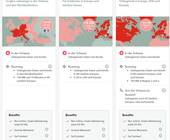




19.11.2015
19.11.2015
19.11.2015
20.11.2015
09.08.2017
09.08.2017
10.08.2017